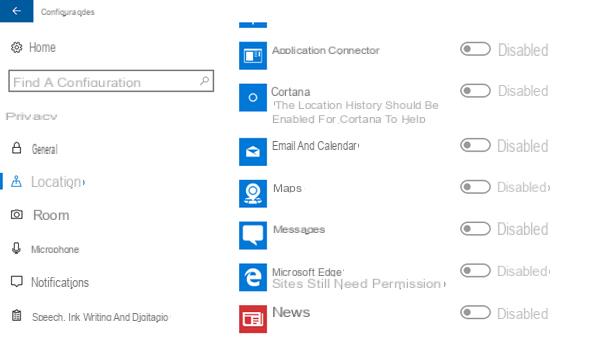
Presque tous les appareils technologiques les plus modernes sont désormais équipés de GPS, utile pour fournir à l'utilisateur des données précises lors de la consultation de la météo, de l'utilisation de cartes, de l'entraînement en plein air et bien plus encore. Cependant, pour certains, cela pourrait être une atteinte à leur vie privée. C'est pourquoi aujourd'hui nous irons voir comment désactiver la géolocalisation sur Android, iPhone et Windows 10.
Désactiver la géolocalisation sur Android
Commençons immédiatement avec le logiciel mobile le plus utilisé au monde. Comme vous le savez sûrement, il existe des dizaines d'interfaces Android différentes sur les smartphones, mais les paramètres, notamment ceux liés à la géolocalisation, devraient tous se trouver dans la même zone du système d'exploitation.
Evidemment la première chose à faire sera alors d'ouvrir l'application "Paramètres" et immédiatement après chercher le panneau dédié à la géolocalisation (certaines interfaces peuvent le mettre en évidence avec le nom de "GPS", "Position" ou "Localisation"). À ce stade, tout ce que vous avez à faire est de désactiver la bascule générale sur le partage de position.
Au sein du même écran (ou dans les paramètres dédiés au compte Google), les préférences apparaîtront à la place di géolocalisation Google, qui sera désactivé séparément.
Dans la plupart des smartphones Android il sera également possible de désactiver la géolocalisation directement depuis le centre de notification grâce à la clé dédiée. Pour plus de sécurité, nous vous invitons toutefois à le faire depuis les paramètres, car certains smartphones peuvent ne le désactiver que temporairement (depuis le centre de notification).
Désactiver la géolocalisation sur iPhone
La procédure sur l'iPhone est plus simple, puisqu'iOS reste inchangé sur n'importe quel modèle en possession. Noter que tout s'appliquera également à l'iPad et à l'iPod touch.
- Ouvrez l'application "Paramètres"
- Continue avec "Intimité"
- Cliquez sur l'option "Services de location"
- Désactiver la voix "Services de location"
Si vous souhaitez désactiver uniquement dans certaines applications, descendez simplement le même écran et cliquez sur les bascules concernées. A noter que, au sein "Services système" cependant, il y aura beaucoup d'autres options (pour la boussole, la navigation, le mouvement et plus encore).
Nous vous rappelons également que l'option "Trouve mon iphone" partage la position avec d'autres appareils en sa possession et sera désactivé séparément.
- Ouvrez l'application "Paramètres"
- Continuez avec votre nom en haut
- cliquez "Où est-ce"
- Désactiver la voix "Partager ma position"
Désactiver la géolocalisation sur Windows 10
Et enfin, nous terminons avec le système d'exploitation le plus utilisé dans l'environnement de bureau. Dans ce cas également, la procédure restera sensiblement inchangée pour tous les PC équipés de Windows 10.
- Cliquez sur le menu "Début" en bas à gauche
- Continue avec "Paramètres" (icône d'engrenage) puis avec "Intimité"
- cliquez "Itinéraire" et alors "Éditer"
- Désactiver la voix "Accéder à votre position sur cet appareil"
- Retour à l'écran des paramètres généraux
- Continue avec "Mise à jour et sécurité" puis avec "Trouver mon appareil"
- Choisissez la clé "Éditer" et sélectionnez l'élément en surbrillance avec "Qualifié" (si le libellé semble être "Désactivé", le ski est tout inchangé)
Des doutes ou des problèmes ? Nous vous aidons
N'oubliez pas de vous abonner à notre chaîne Youtube pour les vidéos et autres critiques. Si vous souhaitez rester à jour, abonnez-vous à notre chaîne Telegram et suivez-nous sur Instagram. Si vous souhaitez recevoir de l'aide pour toute question ou problème, rejoignez notre communauté Facebook ou contactez-nous sur Instagram. N'oubliez pas que nous avons également créé un moteur de recherche rempli de coupons exclusifs et des meilleures promotions du web !


























